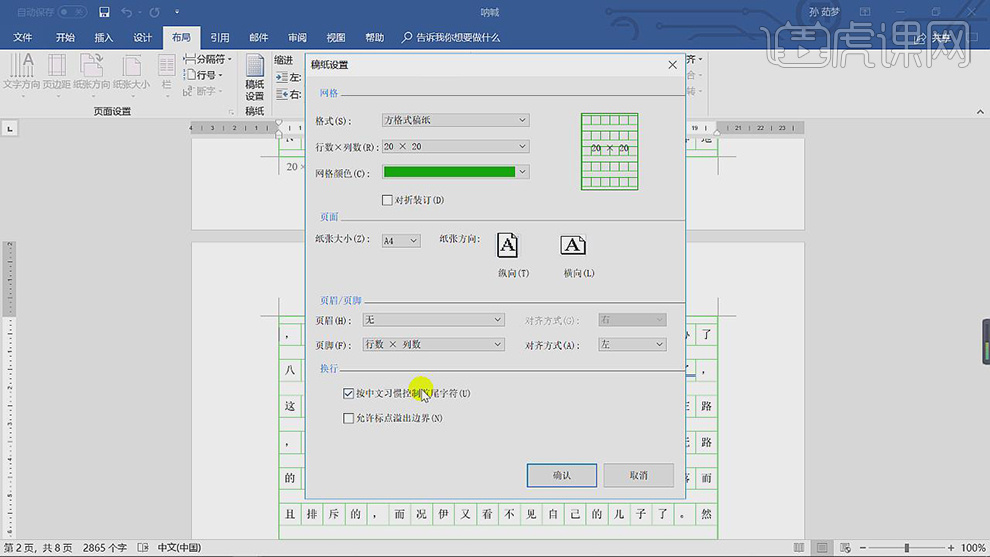Word如何排版使文档更清晰发布时间:2019年10月15日 18:32
1.本节课是word快速入门-通过排版使文档更加清晰,主要分为项目符号的设定;列表及多级列表设置;分栏设置;页面布局。
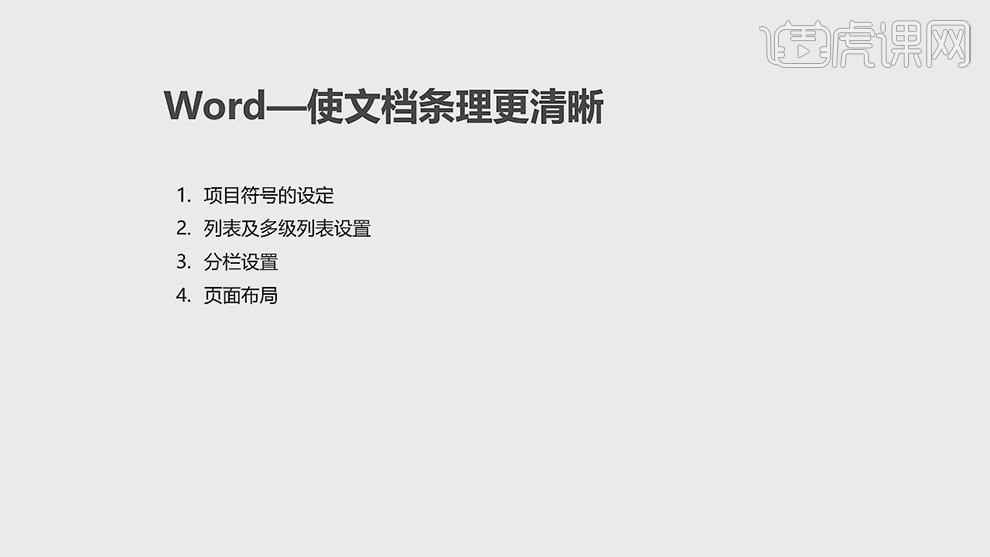
2.第一是创建项目符号,将所有的文本都选上,在选择【开始】-【段落】中上面点击下三角选择项目符号的格式。
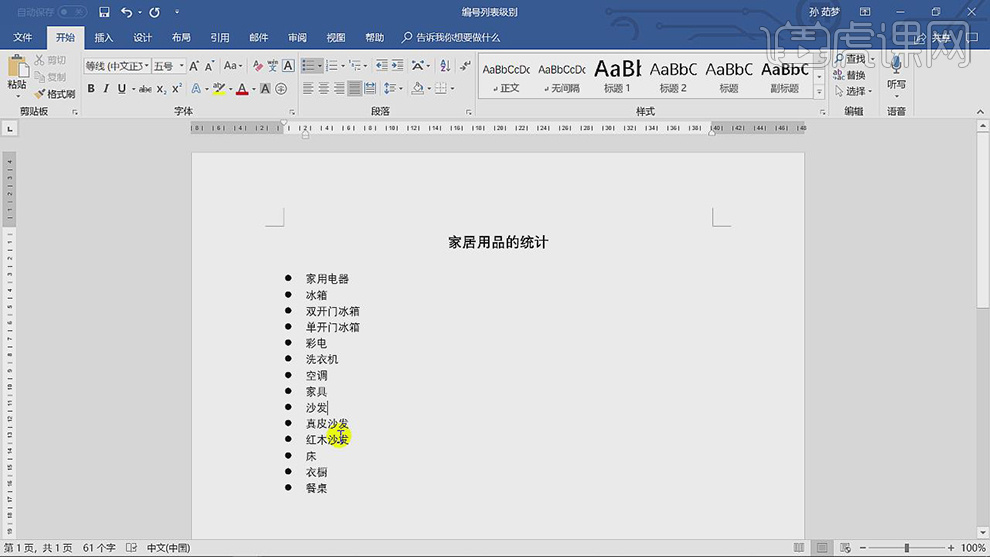
3.也可以点击符号的下三角打开,在选择自定义符号,在字体中在选择相应的格式可以选择各种符号。
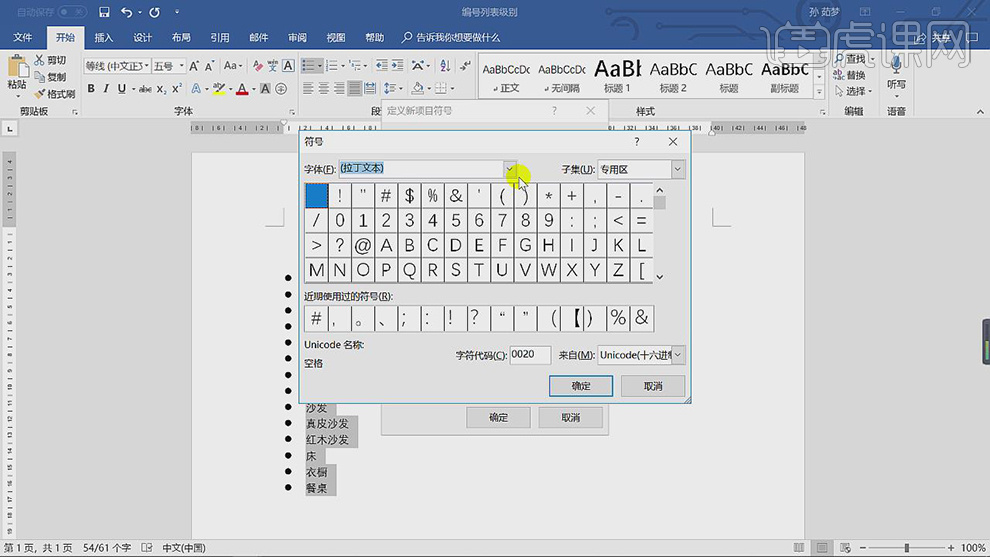
4.也可以选择【图片】,在选择电脑中的图片作为文本前面的符号。
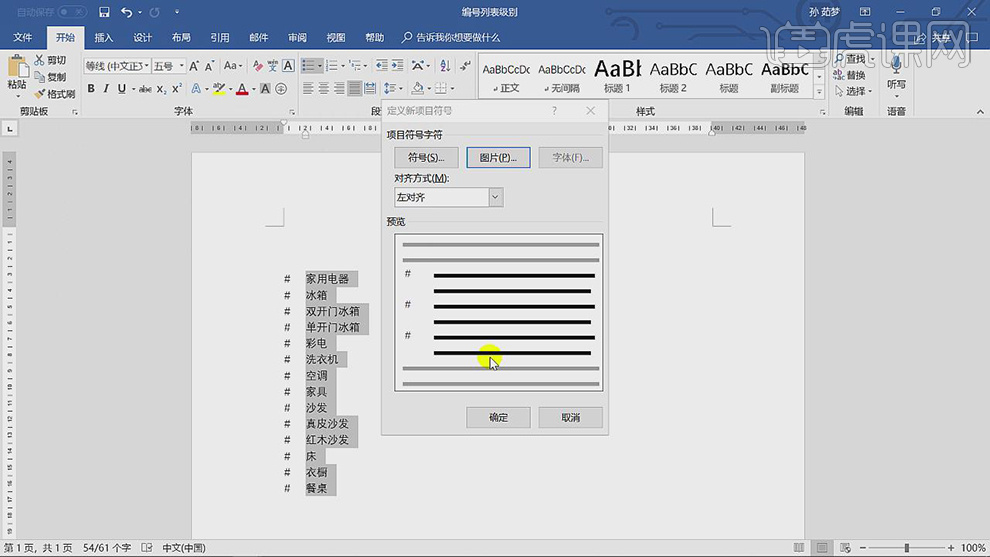
5.在等级分类中要熟悉【编号列表规则】,在七级列表中每一级代表着不同的符号。
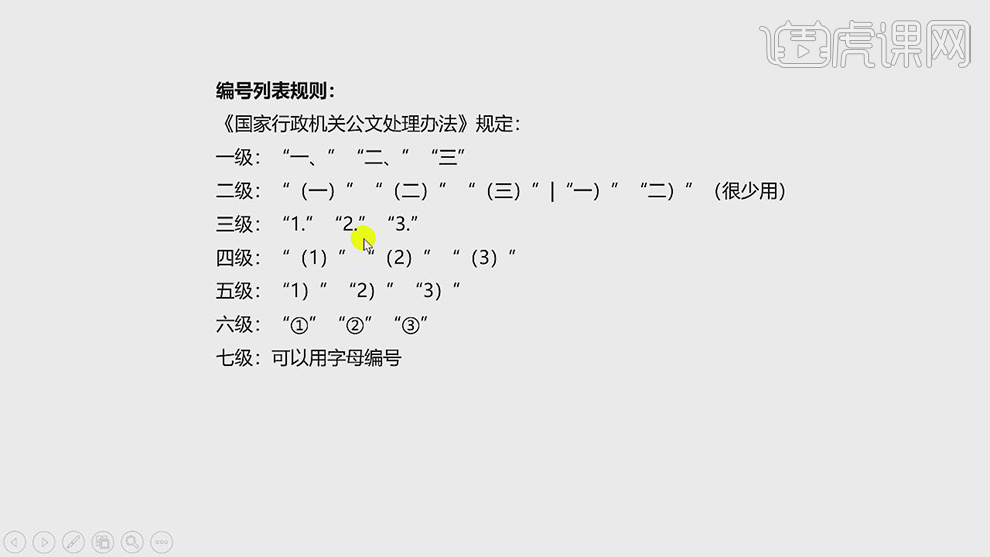
6.在打开word文档选中所有的文本,在选择【开始】段落里面的分级中可以选择各种格式的等级分类。

7.在将下面一级的文本选中,在点击tab键将其作为上面的子级。
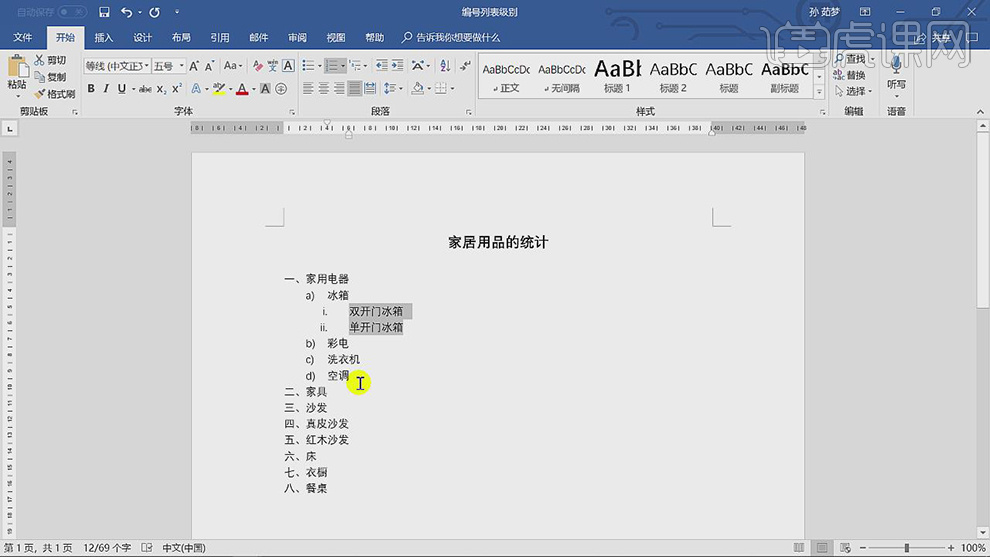
8.也可以选择子级的文本选择上面的分级列表,在选择【更改列表级别】选择子级的编号。
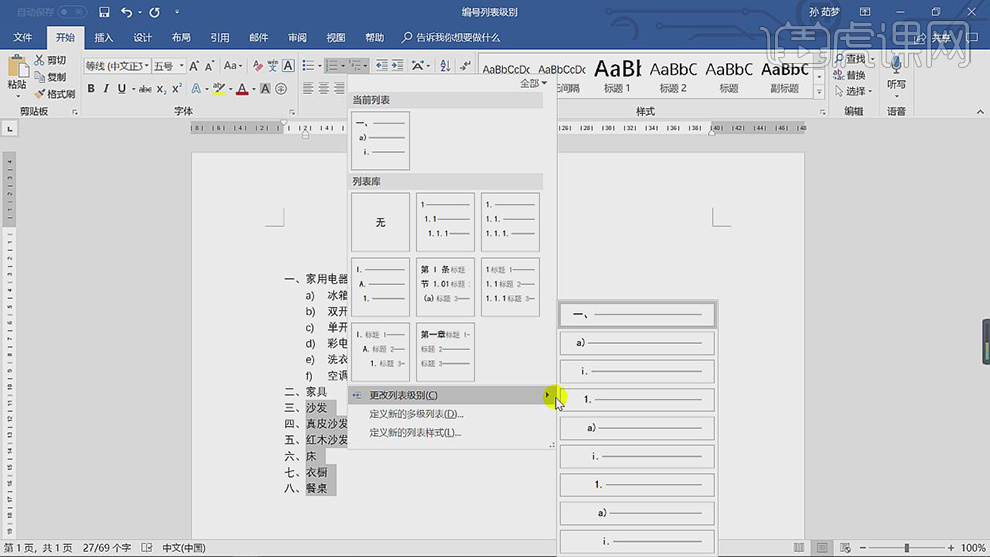
9.第三种分级的方法,先将一二级分开,在使用【格式刷】刷取选择第二级的格式在使用【格式刷】刷取需要同级的文本。
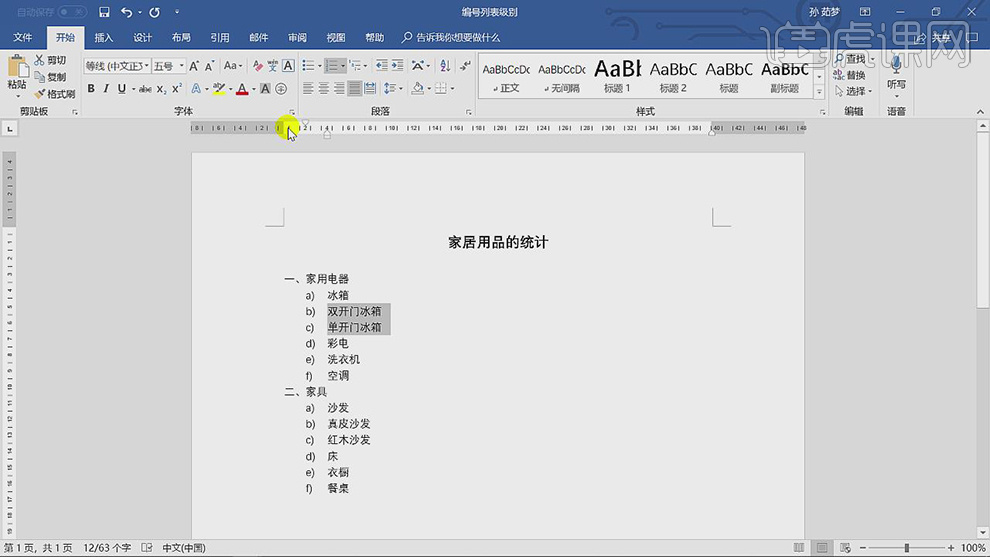
10.我们发现分好级的级别的前面的显示不是数字,在选择同一级的分级在选择上面的分级的类型选择同一类的分级。
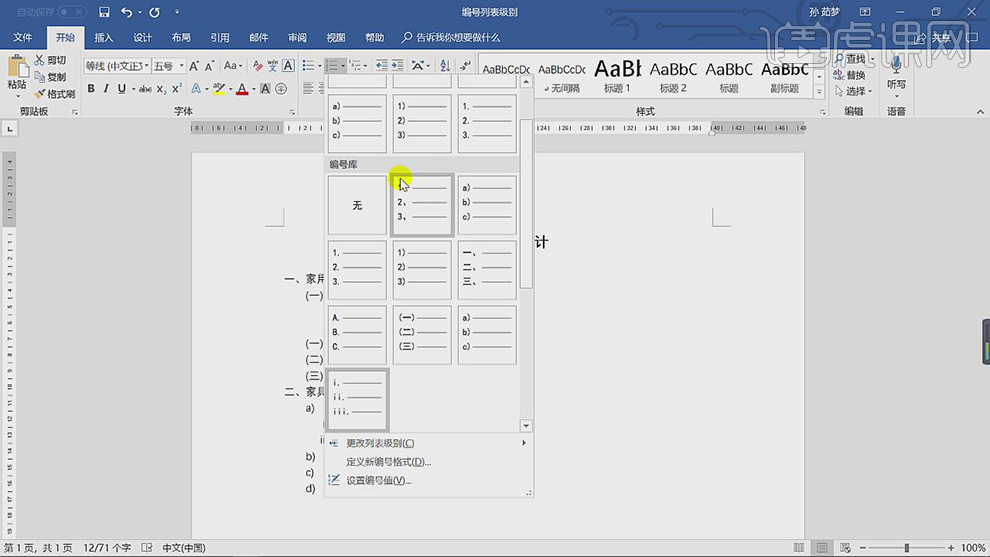
11.当需要从一开始时,将鼠标点击级别的数在右键选择【重新开始于一】。
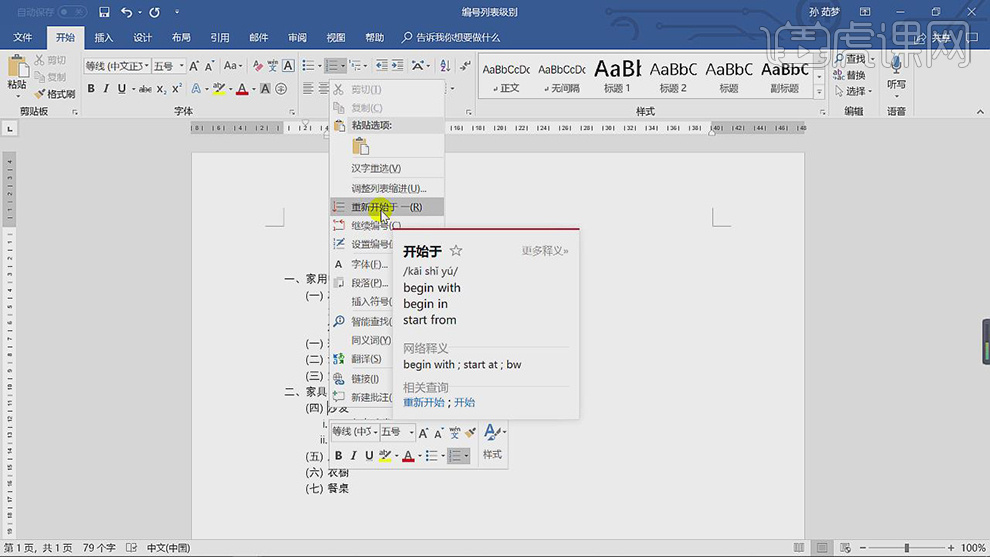
12.在选择word中的【布局】点击栏下面的三角,在选择更多栏,将里面的应用于选择【整篇文档】,在选择【栏数】。
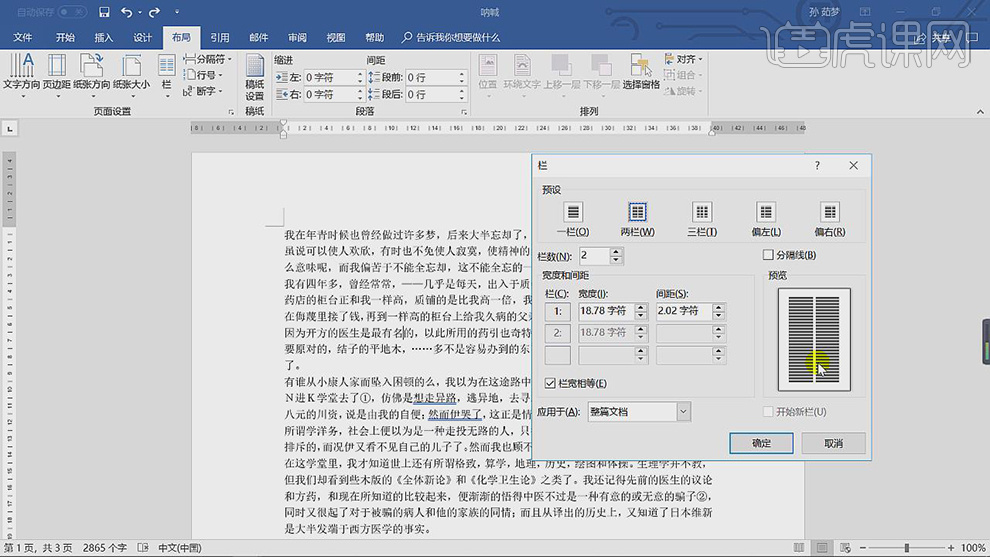
13.也可以将分栏设置中的【分割线】勾选上,在两栏之间会有一条竖线。
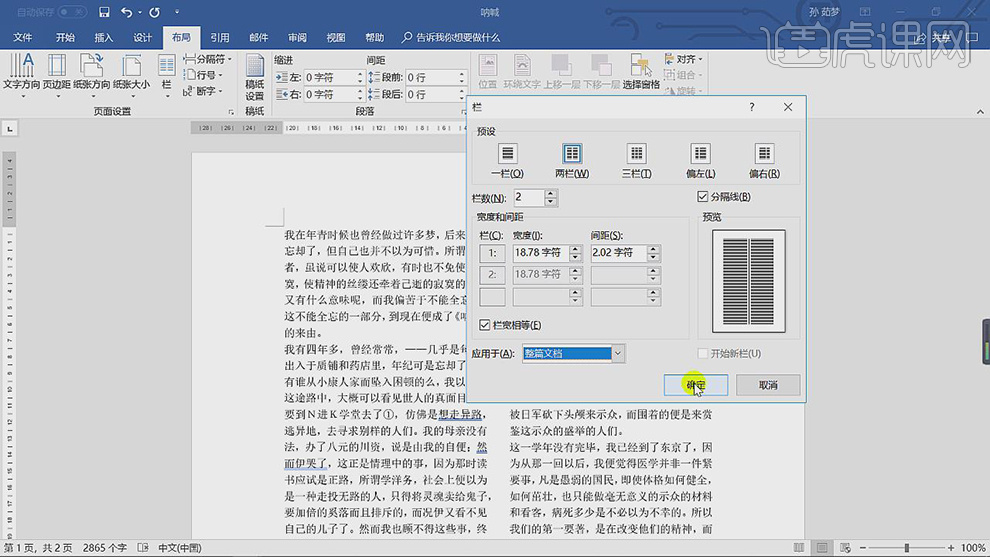
14.也可以【Ctrl+A】全选文字,在将【文字方向】选择【垂直】文字就会竖着排列。
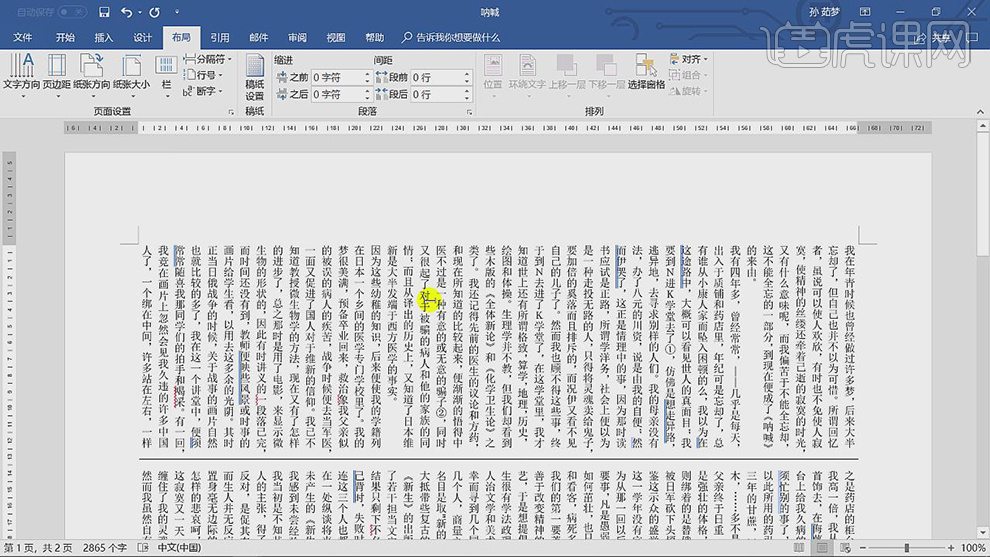
15.当第一段不想分栏的时候,就将鼠标在第二段前面点击一下,在选择【分栏】将【应用于】选择【插入点之后】,在选择两栏,在点击【确定】。
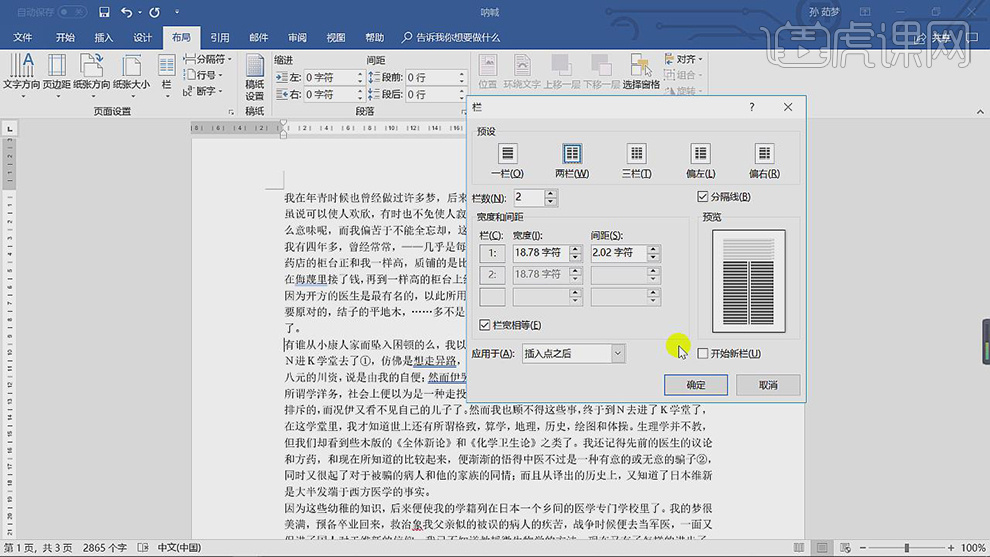
16.也可以选择相应的文本,在【间距】中将【段后】选择1行。
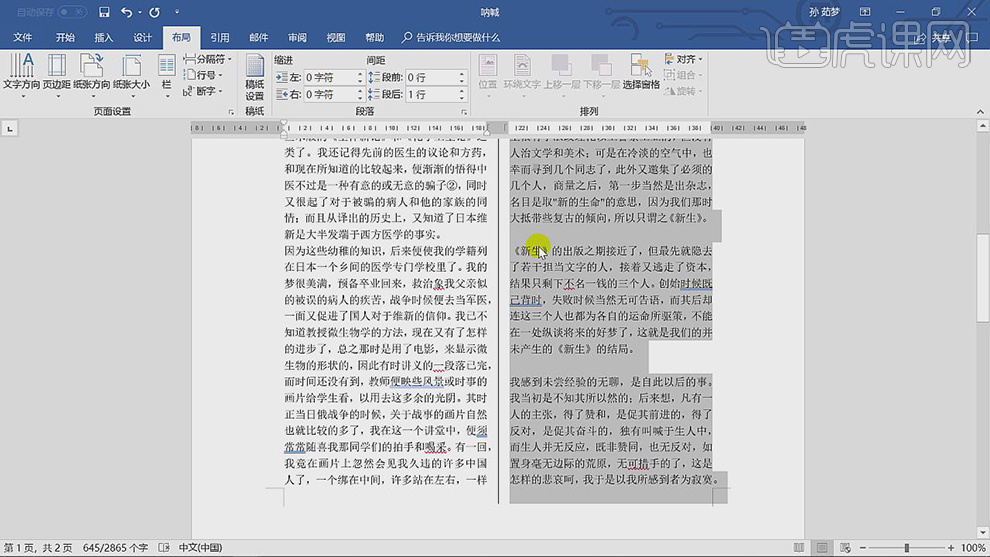
17.在点击【布局】下面的稿纸左边的三角,在对【页面设置】进行设置,在选择上下左右的距离。
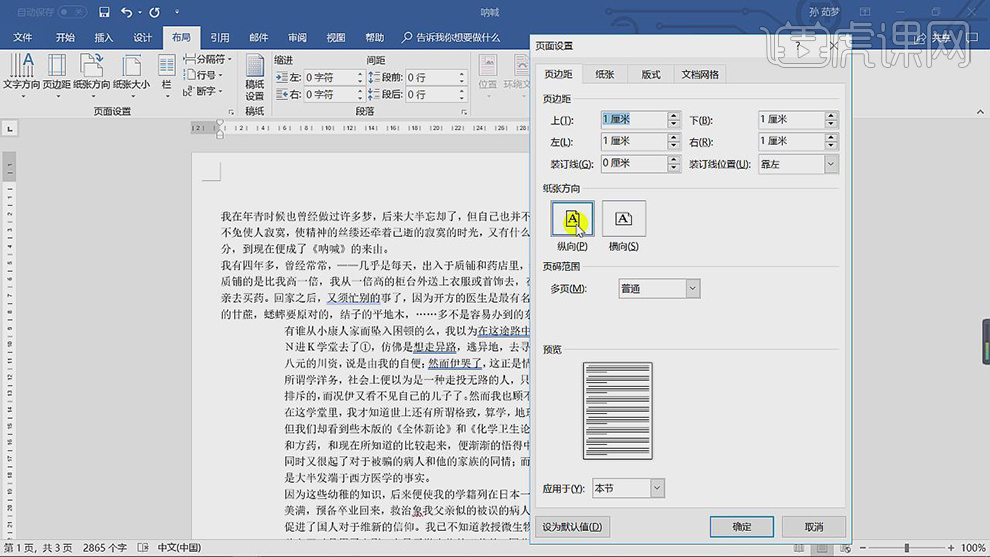
18.在选择【版式】-【行号】,在勾选【添加行编号】,在选择【连续编号】,在点击【确定】。
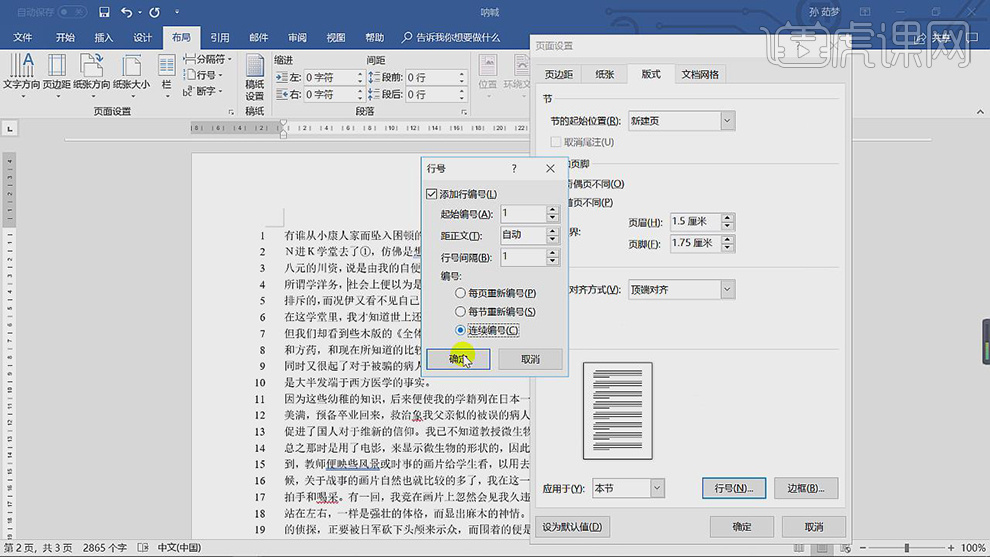
19.也可以选择一些文本,在选择【版式】-【边框】进入选择方框的线条样式。
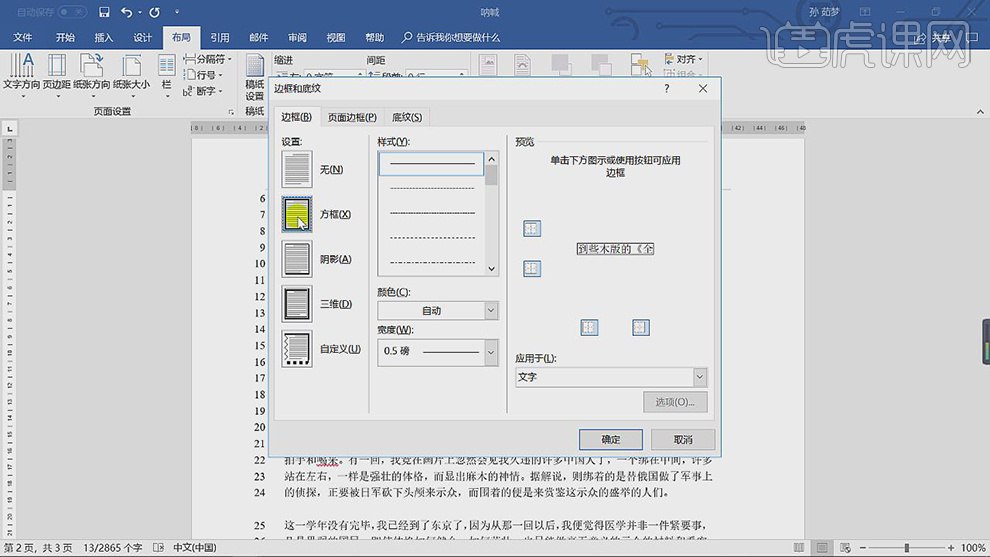
20.也可以选择【稿纸设置】,在选择格式和行数列数,在点击确定对所有的文字都填入格子,在勾选【按中文习惯控制首尾字符】。